/*************/
أسعد الله أوقاتكم جميعاً ، وجعلها مليئة بالخير و البركة
في الآونة الأخيرة يوم أصمم ، ما قمت أستخدم خطوط الفوتو العربية باش نكتب فيها العناوين
لأن الكلك عوض في هالناحية واايد ،، و ببساطة طريقة تشكيل الحروف بالخط العربي لها رونقها الخاص و جماليتها
فهو برنامج يحاكي الخط باليد
فاليوم أضع بين إيديكم النسخة الت أشتغل عليها و لله الحمد الى لحين لا توجد أي مشاكل منها ،
و للمعلومية ، هذي النسخة لقيتها في النت بعد بحث طوييييل جداً ، و تجربة العديد من النسخ السيئة
اللي كان فيها فايروسات و ما تشتغل غير بالدز و الله يعين
يعني النسخة ماهي من عملي أبداً و حقوق الناس اللي اشتغلوا عليها محفوظة ، و إنما بقية الشرح من تجربتي
نبدأ ع بركة الله
هذه أمثلة من أعمالي بهذا البرنامج



نماذج من البرنامج



معلومات عن البرنامج
اسم البرنامج : Kelk 2010
الشركة المنتجة : SinaSoft
رقم الإصدار : 2010
هذه النسخة جيدة جداً و مكسورة الحماية بكراك مُلحق
حيث إنها تتضمن البرنامج + الكراك + برنامج الطابعة الوهمية معاً
بملف مضغطو جاهز لعملية التنصيب الفوري بدون أي فك
حجم النسخة : 98 M
تم الرفع على
MediaFire
-هنا-4Shared
-هنا-شرح تنصيب البرنامج
قبل القيام بأي شيء ، إحدى النقاط المهمة لكي لاتلافي أي مشكلة ، قوموا بإيقاف عمل مكافح الفيروسات خلال عملية التنصيب ،
لأن الأنتي فايروس سيشتبه بكراك البرنامج على أنه فايروس ،
و بعد الإنتهاء من عملية التنصيب أعيوا تفعيل الأنتي فايروس.
لتلافي أي مشكلة أثناء عملية التنصيب قوموا بالتالي :
1- إيقاف عمل برنامج مكافح الفيروسات لديكم بشكل مؤقت .
2 - بعد تحميل الملف انقلوه إلى سطح المكتب .
4 - في حالة وجود برامج و تطبيقات مفتوحة يجب إغلاقها جميعاً .
3 - عند التنصيب لا تستخدموا النقر المزدوج على البرنامج و إنما اختيار تشغيل كمسؤول .
بعد تحميلكم للملف المعني سيكون بهذا الشكل

تأكدوا أولاً إن حجمه 96.4 M

ثم
نضغط عليه Right Click ، و نختار من القائمة المنسدلة
Run as administrator طبعا راح يختلف الامر عندك انا الللغة عندي انجليزي
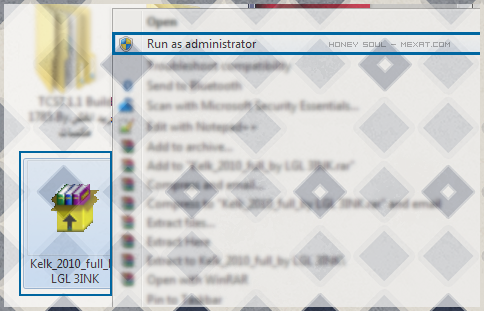
بعد ذلك سيظهر مربع حواري لتأكيد عملية التنصيب يظهر فهي التالي :
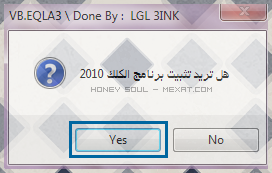
طبعاً بتمرون بلحظة صمت ممكن تشوفوها طويلة
بعد دقائق قليلة ستجدون يسار شريط المهام السفلي [ لو كان الويندوز عندكم إنجليزي و العكس لو عربي ]
عداد التنصيب ، و في هذه الأثناء يعمل على نسخ ملفات البرنامج و الطابعة الوهمية و الكراك .
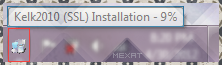
،
ما إن ينتهي العد التنازلي سنجد أن :
أيقونة برنامج الكلك قد ظهرت على سطح المكتب .

تنصيب برنامج مُلحق باسم PdfFactory Pro و هذا ما يُعرف بـ الطابعة الوهمية
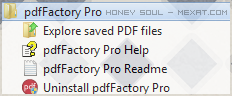
بعد التنصيب و قبل فتح البرنامج يجب علينا ضبط إعدادات الطابعة الوهمية ،
و الأمر في غاية السهولة ،
نذهب إلى المسار التالي :
Start \ Devices and Printers
إبدأ/ الطابعات و الاجهزة

وظيفة الطابعة الوهمية :
عن طريق هذا البرنامج المُلحق تستطيعون تصدير العمل من برنامج الكلك إلى :
- برنامج الفوتوشوب بصيغة ملفات
- برنامج الألستريتر بصيغة ai >> ما جربتها
* هذي المحلوظة مهمة جداً يوم تريدون تطبعون واجب و لا تقرير و لا شي
في حالة أردتم الطباعة عن طريق الطابعة الموجودة لديكم و المُعرفة على الجهاز ، قوموا بعمل نفس الخطوة في تفعيل الطابعة خاصتكم ،
لأن الطابعة المُلحقة مع البرنامج هي وهمية لأجل تصدير العمل فقط ! .
الآن نذهب إلى أيقونة البرنامج على سطح المكتب ،
نضغط Right Click عليها و نختار Run as administrator
[ استخدموا هذه الطريقة في كل مرة تُريدون العمل على البرنامج لضمان السلامة فيه

إلى هنا أصل إلى نهاية الموضوع لهذا البرنامج الرائع
استخدامه سهل جداً ، ولا يحتاج إلى تدريب طويل أبداً ،
لأي استفسار أو مشكلة واجهتكم في تنصيب البرنامج أرجو أن تضعوها هنا و بإذنه تعالى ستجدون الحل لها
إن كان هناك أي خطأ في الشرح فأرجو المعذرة
دعواتكم بالتوفيق ،
و عليكم السلام و رحمة الله وبركاته
/***********/
